LG LGE460 User manual [zh]

Panduan Pengguna
用户手册
User Guide
LG-E460
BAHASA MELAYU
简 体 中 文
E N G L I S H
MFL67844529 (1.0)
www.lg.com
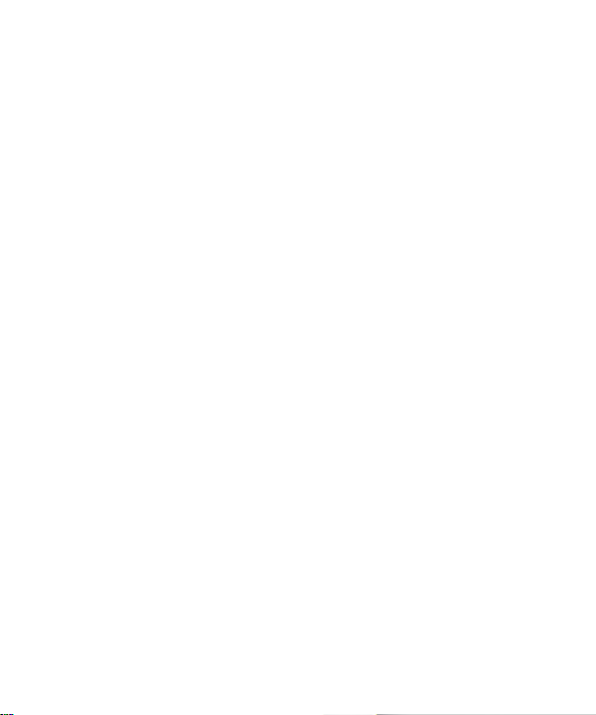
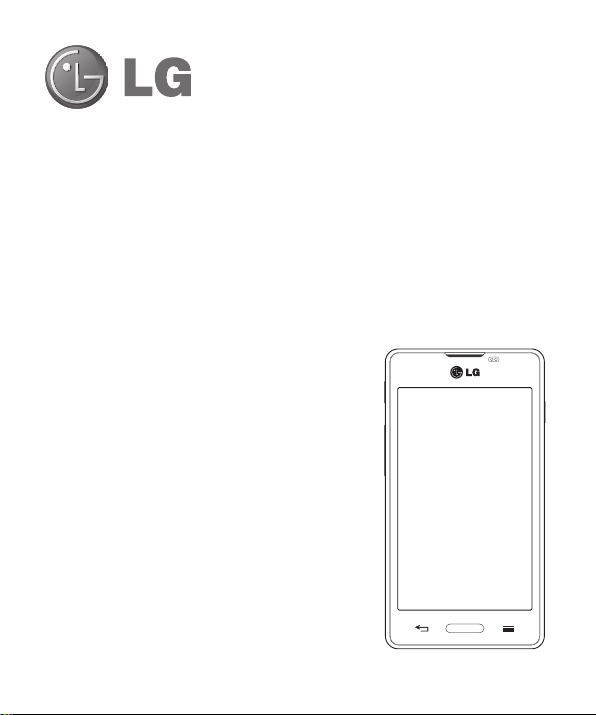
BAHASA MELAYU
Panduan Pengguna
•
Paparan dan ilustrasi skrin mungkin berbeza daripada yang
anda lihat pada telefon sebenar.
•
Sesetengah kandungan panduan ini mungkin tidak berkaitan
dengan telefon anda, bergantung kepada perisian dan
pembekal perkhidmatan anda. Semua maklumat dalam
dokumen ini tertakluk kepada perubahan tanpa notis.
•
Telefon bimbit ini tidak sesuai untuk orang yang mempunyai
kekurangan visual disebabkan papan kekunci skrin
sentuhnya.
•
Hak cipta ©2013 LG Electronics, Inc. Hak cipta terpelihara.
LG dan logo LG adalah tanda dagangan berdaftar bagi
Kumpulan LG dan entiti yang berkaitan dengannya. Semua
tanda dagangan lain adalah harta pemiliknya masing-masing.
•
Google™, Google Maps™, Gmail™, YouTube™, Google
Talk™ dan Android Market™ adalah tanda dagangan
Google, Inc.
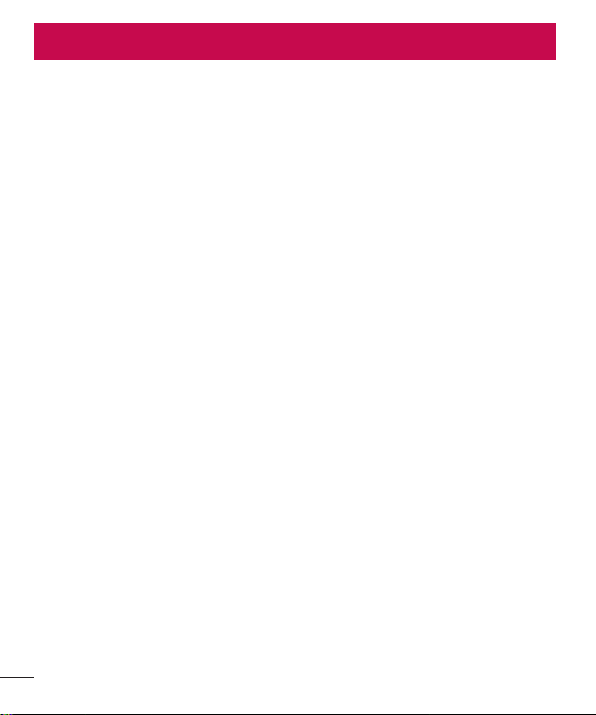
Kandungan
Garis panduan untuk penggunaan selamat dan
efisien......................................................................4
Notis penting ......................................................... 10
Mengenali telefon anda ........................................15
Gambaran keseluruhan telefon............................15
Memasang kad SIM dan bateri ............................17
Mengecas telefon................................................19
Menggunakan kad memori .................................19
Mengunci dan menyahkunci skrin .......................20
Skrin utama anda .................................................21
Petua skrin sentuh .............................................. 21
Skrin utama ........................................................ 22
Menyesuaikan Skrin utama ...............................22
Kembali ke aplikasi yang digunakan baru-baru
ini .......................................................................23
Pemberitahuan .................................................... 23
Sapu ke bawah untuk mendapatkan
pemberitahuan & tetapan .................................. 24
Tetapan Pantas ................................................ 24
Ikon penunjuk pada Bar Status ..........................24
Papan kekunci atas skrin ....................................26
Memasukkan huruf aksen .................................26
Persediaan akaun Google ..................................... 27
Menyambung kepada Rangkaian dan Peranti ....28
Wi-Fi ...................................................................28
Menyambung ke rangkaian Wi-Fi ......................28
Menghidupkan Wi-Fi dan menyambung kepada
rangkaian Wi-Fi ................................................28
Bluetooth ............................................................29
Berkongsi sambungan data telefon anda ............. 30
Sambungan PC dengan kabel USB ......................31
Panggilan ..............................................................33
2
Membuat panggilan ............................................33
Membuat panggilan kepada kenalan anda ..........33
Menjawab dan Menolak Panggilan ......................33
Melaraskan volum panggilan masuk ...................33
Membuat panggilan kedua ..................................34
Melihat log panggilan anda .................................34
Tetapan panggilan ...............................................34
Kenalan .................................................................35
Mencari Kenalan .................................................35
Tambah Kenalan Baru .........................................35
Kenalan kegemaran ............................................ 35
Membuat kumpulan ............................................36
Mesej .....................................................................37
Menghantar mesej ..............................................37
Peti teruntai .......................................................38
Menukar tetapan mesej anda ..............................38
E-mel ....................................................................39
Menguruskan akaun e-mel .................................39
Menggunakan folder akaun ................................. 39
Mengarang dan menghantar e-mel .....................39
Kamera ..................................................................41
Mengenali pencari pandangan ............................41
Menggunakan tetapan lanjutan ...........................42
Menangkap fotopantas .......................................43
Setelah anda mengambil gambar ........................43
Melihat foto yang disimpan .................................44
Kamera video ........................................................45
Mengenali pencari pandangan ............................45
Menggunakan tetapan lanjutan ...........................46
Merakam video pantas ........................................46
Selepas merakam video ......................................47

Melihat video anda yang disimpan ......................47
Melaraskan volum semasa melihat video ............47
Fungsi Unik LG ......................................................48
QuickMemo ........................................................48
Menggunakan pilihan QuickMemo .....................49
Melihat QuickMemo yang disimpan ..................49
LG SmartWorld .................................................... 50
Cara untuk Pergi ke LG SmartWorld dari
TelefonAnda .................................................... 50
Bagaimana untuk menggunakan LG
SmartWorld ...................................................... 50
Multimedia ............................................................51
Galeri ..................................................................51
Melihat gambar ................................................51
Memainkan video ............................................. 51
Mengedit foto/video ..........................................51
Memadamkan imej ...........................................52
Menetapkan sebagai kertas dinding ................... 52
Video ..................................................................52
Memainkan video ............................................. 52
Muzik .................................................................. 53
Memainkan lagu ............................................... 53
Radio FM ............................................................54
Mencari stesen ...................................................54
Menala secara automatik. .................................54
Utiliti ......................................................................56
Menetapkan penggera anda ................................ 56
Menggunakan kalkulator anda ............................ 56
Menambah acara pada kalendar anda.................56
Perakam suara .................................................... 57
Merakam bunyi atau suara ................................57
Tugas .................................................................. 57
Polaris Viewer 4 ..................................................57
Google+ ..............................................................57
Carian Voice ........................................................ 58
Muat Turun .........................................................58
Web .......................................................................59
Internet ...............................................................59
Menggunakan bar alat Web...............................59
Melihat halaman web........................................59
Membuka halaman ...........................................59
Membuat carian web menggunakan suara .........59
Penanda Buku .................................................. 60
Sejarah ............................................................60
Chrome ...............................................................60
Melihat halaman web........................................60
Membuka halaman ...........................................60
Membuat carian web menggunakan suara .........60
Menyegerak dengan peranti lain ........................ 60
Tetapan .................................................................61
Akses menu Tetapan ...........................................61
WAYARLES & RANGKAIAN .................................... 61
PERANTI..............................................................63
PERIBADI ............................................................65
SISTEM ...............................................................66
Perisian PC (LG PC Suite) .....................................67
Kemas kinian perisian telefon .............................69
Mengenai panduan pengguna ini ........................70
Mengenai panduan pengguna ini ........................70
Tanda dagangan ................................................. 70
Aksesori ................................................................ 71
Pencarisilapan ......................................................72
3
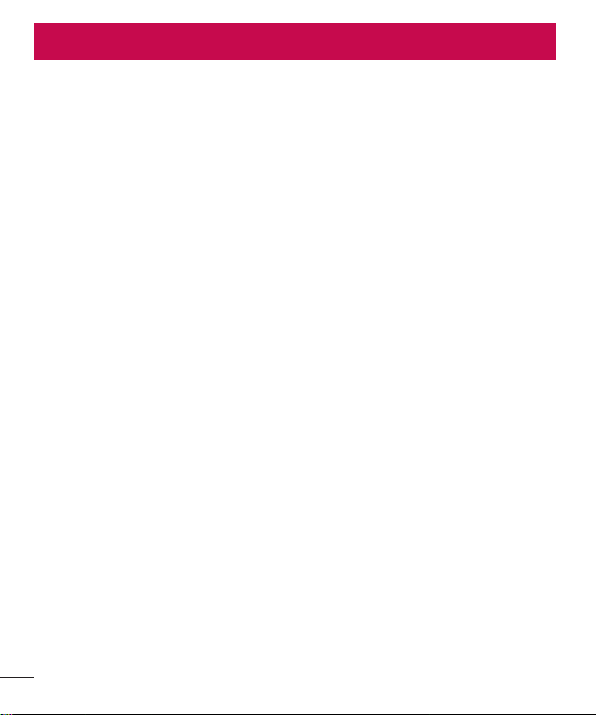
Garis panduan untuk penggunaan selamat dan efisien
Sila baca garis panduan yang mudah ini. Tidak mengikut garis panduan ini mungkin merbahaya atau tidak sah.
Pendedahan kepada tenaga frekuensi radio
Maklumat pendedahan kepada gelombang radio dan Kadar Penyerapan Khusus (SAR).
Telefon bimbit model LG-E460 ini direka bentuk untuk mematuhi keperluan keselamatan bagi pendedahan
kepada gelombang radio. Keperluan ini adalah berdasarkan garis panduan saintifik yang termasuk margin
keselamatan yang direka bentuk untuk memastikan keselamatan semua orang tanpa mengira umur dan
kesihatan.
•
Garis panduan pendedahan kepada gelombang radio menggunakan unit ukuran yang disebut sebagai Kadar
Penyerapan Khusus (SAR). Ujian bagi SAR dijalankan menggunakan kaedah yang dipiawaikan dengan telefon
memancarkan pada aras kuasa diperakui yang tertinggi dalam semua jalur frekuensi.
•
Walaupun terdapat perbezaan antara tahap SAR pelbagai model telefon LG, semuanya direka bentuk untuk
memenuhi garis panduan yang berkaitan bagi pendedahan kepada gelombang radio.
•
Had SAR yang disyorkan oleh Suruhanjaya mengenai Perlindungan Sinaran Bukan Pengion Antarabangsa
(International Commission on Non-Ionizing Radiation Protection) (ICNIRP) ialah 2 W/kg dipuratakan ke atas
10g tisu.
•
Nilai SAR yang tertinggi untuk telefon model ini yang diuji untuk penggunaan telinga ialah 0.867 W/kg (10 g)
dan apabila dipakai pada badan ialah 0.632 W/kg (10 g).
•
Peranti ini memenuhi garis panduan pendedahan RF apabila digunakan sama ada dalam kedudukan
penggunaan normal pada telinga atau apabila diletakkan pada jarak sekurang-kurangnya 1.5 cm dari badan.
Apabila bekas pembawa, klip tali pinggang atau pemegang digunakan untuk pengendalian pemakaian pada
badan, ia tidak sepatutnya mengandungi logam dan perlu meletakkan produk pada jarak sekurang-kurangnya
1.5 cm dari badan anda. Untuk memindahkan data fail dan mesej, peranti ini memerlukan sambungan
berkualiti pada rangkaian. Dalam beberapa kes, pemindahan fail data atau mesej mungkin ditangguhkan
sehingga sambungan tersebut tersedia. Pastikan arahan jarak pemisahan diikuti sehingga pemindahan
selesai.
4
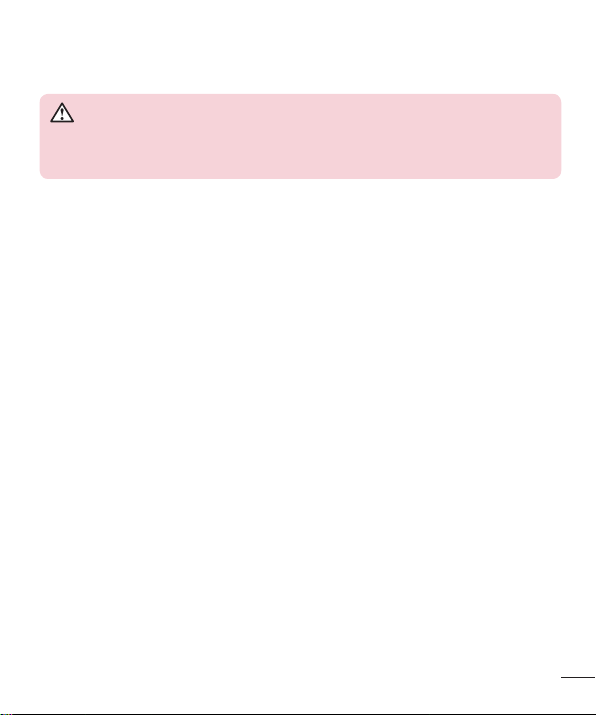
Penjagaan dan penyelenggaraan produk
AMARAN
Hanya gunakan bateri, pengecas dan aksesori yang diluluskan untuk digunakan bersama model
tertentu telefon ini. Penggunaan sebarang jenis lain boleh mentaksahkan sebarang kelulusan atau
waranti yang berkaitan dengan telefon, dan mungkin berbahaya.
•
Jangan tanggalkan pemasangan unit ini. Bawa ia kepada juruteknik servis yang layak jika kerja pembaikan
diperlukan.
•
Pembaikan di bawah waranti, mengikut budi bicara LG, mungkin termasuk penggantian bahagian atau papan
yang sama ada baru atau yang diperbaiki, asalkan kefungsiannya sebanding dengan bahagian yang diganti.
•
Jauhkan dari perkakas elektrik seperti TV, radio, dan komputer peribadi.
•
Unit ini hendaklah dijauhkan daripada sumber haba seperti radiator atau dapur.
•
Jangan jatuhkan.
•
Jangan biarkan unit ini terdedah kepada getaran mekanikal atau kejutan.
•
Matikan telefon di mana-mana tempat yang memerlukan anda berbuat demikian oleh undang-undang khas.
Contohnya, jangan gunakan telefon di hospital kerana ia mungkin mengganggu peralatan hospital yang
sensitif.
•
Jangan kendalikan telefon dengan tangan yang basah semasa telefon sedang dicas. Ia boleh menyebabkan
terjadinya renjatan elektrik dan telefon mungkin akan rosak teruk.
•
Jangan cas telefon bimbit berhampiran bahan yang mudah terbakar kerana telefon bimbit akan menjadi panas
dan boleh menyebabkan bahaya kebakaran.
•
Gunakan kain yang kering untuk membersihkan bahagian luar unit ini (jangan gunakan pelarut seperti
benzena, pencair atau alkohol).
•
Jangan cas telefon di atas perabot yang lembut.
•
Telefon hendaklah dicas di kawasan berpengudaraan baik.
•
Jangan dedahkan unit ini kepada asap atau habuk yang berlebihan.
•
Jangan simpan telefon di sebelah kad kredit atau tiket pengangkutan; ia boleh menjejaskan maklumat pada
jalur magnetik.
•
Jangan ketik skrin dengan objek yang tajam kerana ia boleh merosakkan telefon.
•
Jangan dedahkan telefon kepada cecair atau kelembapan.
•
Guna aksesori seperti fon telinga dengan berhati-hati. Jangan sentuh antena jika tidak diperlukan.
5
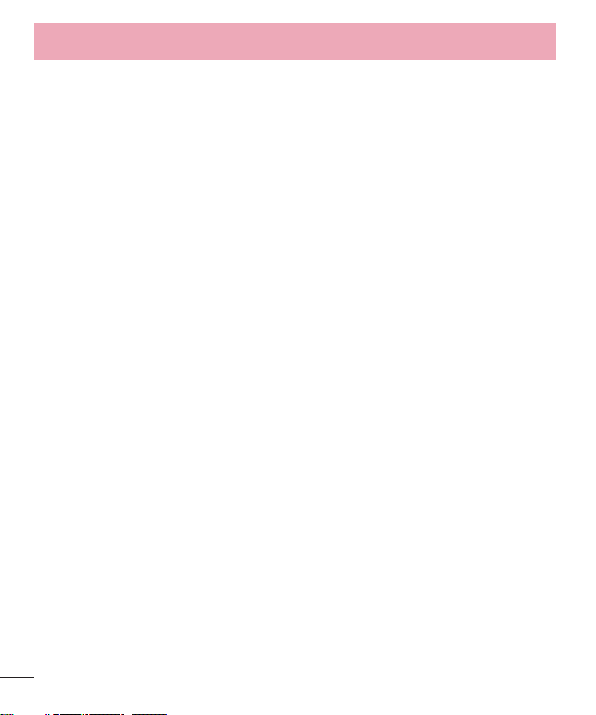
Garis panduan untuk penggunaan selamat dan efisien
•
Jangan gunakan, sentuh atau cuba untuk mengeluarkan atau membaiki kaca yang pecah, sumbing atau
retak. Kerosakan pada paparan kaca kerana ia disia-siakan dan disalahgunakan adalah tidak diliputi oleh
waranti ini.
•
Telefon anda adalah peranti elektronik yang menjana haba pada penggunaan biasa. Sentuhan langsung
dengan kulit dalam tempoh yang berpanjangan dalam keadaan pengudaraan tidak mencukupi mungkin
akan mengakibatkan ketidakselesaan atau melecur sedikit. Oleh itu, anda hendaklah berjaga-jaga apabila
mengendalikan telefon anda atau betul-betul selepas menggunakannya.
•
Jika telefon anda basah, tanggalkan plag dengan serta merta untuk mengeringkan ia sepenuhnya. Jangan
cuba untuk mempercepatkan proses mengering dengan sumber pemanasan luaran, seperti ketuhar, ketuhar
gelombang mikro atau pengering rambut.
•
Cecair dalam telefon basah anda mengubah warna label produk dalam telefon anda. Kerosakan pada peranti
anda akibat pendedahan kepada cecair tidak diliputi oleh waranti anda.
Operasi telefon berkesan
Peranti elektronik
Semua telefon mudah alih mungkin mendapat gangguan, yang boleh menjejaskan prestasi.
•
Jangan gunakan telefon mudah alih anda berhampiran kelengkapan perubatan tanpa meminta kebenaran.
Elakkan meletak telefon di atas perentak jantung, contohnya, di dalam poket dada anda.
•
Sesetengah alat bantu pendengaran mungkin diganggu oleh telefon mudah alih.
•
Sedikit gangguan mungkin boleh menjejaskan TV, radio, PC, dsb.
Keselamatan jalan
Semak undang-undang dan peraturan mengenai penggunaan telefon mudah alih di kawasan tempat anda
memandu.
•
Jangan gunakan telefon pegang tangan semasa memandu.
•
Beri perhatian penuh kepada pemanduan anda.
•
Pergi ke tepi jalan dan letak kereta sebelum membuat atau menjawab panggilan jika keadaan pemanduan
memerlukan anda berbuat demikian.
•
Tenaga RF mungkin menjejaskan sesetengah sistem elektronik di dalam kenderaan anda seperti stereo kereta
dan kelengkapan keselamatan.
6
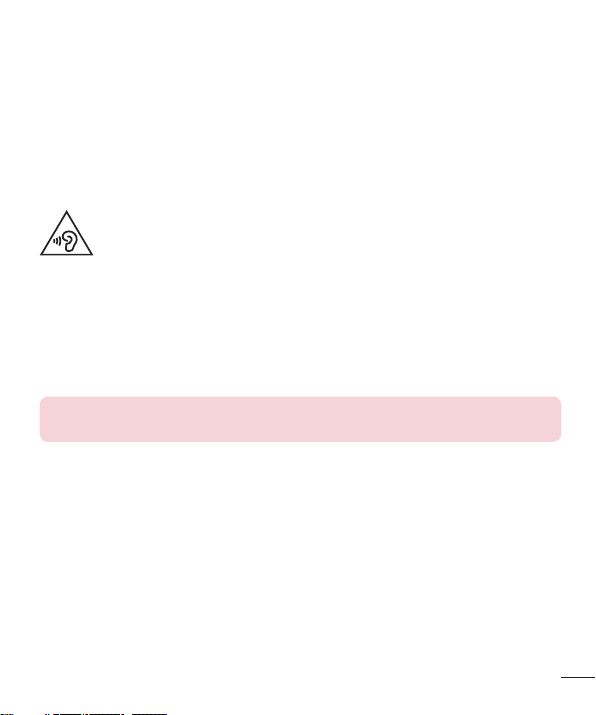
•
Apabila kenderaan anda dilengkapi beg udara, jangan halangnya dengan kelengkapan wayarles yang
dipasang atau yang mudah alih. Ia mungkin tidak berfungsi atau menyebabkan kecederaan serius disebabkan
prestasi yang tidak betul.
•
Jika anda mendengar muzik ketika bergerak dan berjalan, sila pastikan bahawa volum berada pada paras
yang berpatutan agar anda sedar akan keadaan di sekeliling anda. Ini khususnya amat penting jika anda
berdekatan jalan raya.
Elakkan kerosakkan ke pendengaran anda
Untuk mencegah kerosakan pendengaran, jangan mendengar pada tahap volum yang
tinggi untuk tempoh yang panjang
Kerosakan kepada pendengaran anda boleh berlaku jika anda terdedah kepada bunyi yang kuat untuk tempoh
yang lama. Kami dengan ini mengesyorkan agar anda tidak menghidupkan atau mematikan telefon mudah alih
berhampiran dengan telinga anda. Kami juga mengesyorkan bahawa volum muzik dan panggilan ditetapkan
pada paras yang berpatutan.
•
Apabila menggunakan fon kepala, kurangkan volum jika anda tidak dapat mendengar orang yang bercakap
berdekatan dengan anda atau jika orang yang duduk di sebelah anda dapat mendengar apa yang sedang
anda dengar.
NOTA: Tekanan bunyi yang melampau dari fon telinga dan fon kepala boleh menyebabkan
kehilangan pendengaran.
Bahagian Kaca
Beberapa bahagian peranti mudah alih anda dibuat daripada kaca. Kaca ini akan retak atau pecah jika telefon
anda terjatuh ke atas permukaan yang keras atau menerima impak yang kuat. Jika kacanya pecah, jangan
sentuh atau cuba untuk menanggalkannya. Berhenti menggunakan peranti mudah alih anda sehingga kaca
diganti oleh pembekal khidmat yang diluluskan.
Kawasan letupan
Jangan gunakan telefon di mana peletupan sedang dijalankan. Patuhi sekatan dan ikut sebarang aturan dan
peraturan.
7

Garis panduan untuk penggunaan selamat dan efisien
Persekitaran boleh meletup
•
Jangan gunakan telefon di tempat mengisi minyak.
•
Jangan gunakan berhampiran bahan api atau bahan kimia.
•
Jangan angkut atau simpan gas mudah terbakar, cecair atau bahan letupan di dalam ruang yang sama
dengan yang mengandungi telefon mudah alih anda dan aksesorinya.
Di dalam pesawat
Peranti wayarles boleh menyebabkan gangguan di dalam pesawat.
•
Matikan telefon mudah alih anda sebelum menaiki sebarang pesawat terbang.
•
Jangan gunakannya apabila mendarat tanpa izin anak kapal.
Kanak-kanak
Simpan telefon di tempat yang selamat dan jauh daripada kanak-kanak kecil. Ia termasuk bahagian kecil yang
boleh menyebabkan bahaya tercekik jika ia tertanggal.
Panggilan kecemasan
Panggilan kecemasan mungkin tidak tersedia di bawah semua rangkaian mudah alih. Oleh itu, anda tidak
sepatutnya bergantung semata-mata kepada telefon anda untuk membuat panggilan kecemasan. Semak
dengan pembekal khidmat tempatan anda.
Maklumat dan penjagaan bateri
•
Anda tidak perlu menyahcas bateri sepenuhnya sebelum mengecasnya semula. Tidak seperti sistem bateri
lain, tiada kesan memori yang boleh menjejaskan prestasi bateri.
•
Gunakan hanya bateri dan pengecas LG. Pengecas LG direka bentuk untuk memaksimumkan hayat bateri.
•
Jangan buka pemasangan atau litar pintaskan bateri.
•
Pastikan sentuhan logam pada bateri bersih.
•
Ganti bateri apabila ia tidak lagi memberi prestasi yang boleh diterima. Pek bateri mungkin dicas beratus kali
sehingga ia perlu digantikan.
•
Cas semula bateri jika ia tidak digunakan dalam tempoh masa yang lama untuk memaksimumkan
kebolehgunaan.
•
Jangan dedahkan pengecas bateri kepada cahaya matahari langsung atau gunakannya pada kelembapan
yang tinggi, seperti di bilik air.
8
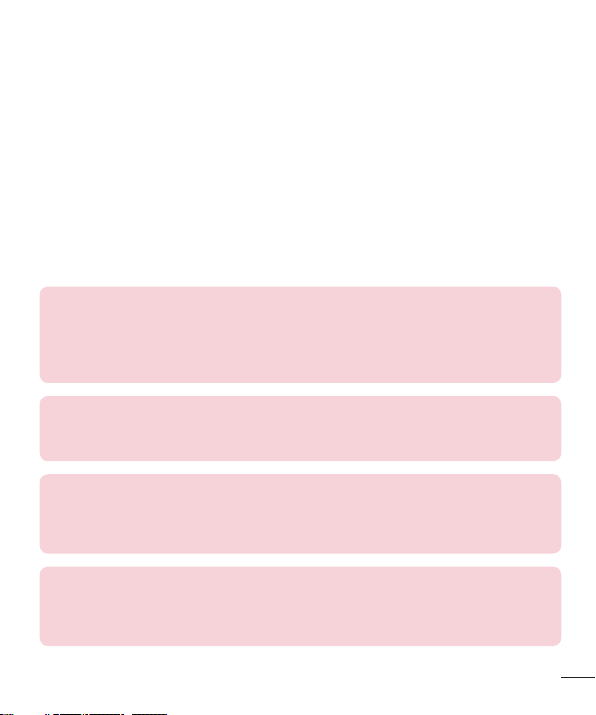
•
Jangan biarkan bateri di tempat yang panas atau sejuk, ini mungkin menjejaskan prestasi bateri.
•
Terdapat risiko letupan jika bateri digantikan dengan jenis yang salah.
•
Lupuskan bateri yang telah digunakan mengikut arahan pengilang. Sila kitar semula yang mana mungkin.
Jangan lupuskan sebagai sampah rumah yang biasa.
•
Jika anda hendak mengganti bateri, bawa ia ke pusat servis LG Electronics atau wakil penjual yang disahkan
untuk mendapatkan bantuan.
•
Tanggalkan pengecas dari soket dinding selepas telefon dicas sepenuhnya untuk menjimatkan kuasa
pengecas daripada penggunaan yang tidak perlu.
•
Hayat sebenar bateri bergantung kepada konfigurasi rangkaian, tetapan produk, corak penggunaan, dan
keadaan bateri dan persekitaran.
•
Pastikan tiada item berbucu tajam seperti kuku atau gigi haiwan, bersentuhan dengan bateri. Ini akan
menyebabkan kebakaran.
PENGISYTIHARAN PEMATUHAN
Dengan ini, LG Electronics mengisytiharkan bahawa produk LG-E460 ini mematuhi
keperluan penting dan peruntukan lain yang berkaitan dalam Arahan 1999/5/EC. Salinan
Perisytiharan Pematuhan boleh didapati di http://www.lg.com/global/support/cedoc/
RetrieveProductCeDOC.jsp
Suhu sekitar
Maks: +50°C (nyahcas), +45°C (mengecas)
Min: -10°C
Hubungi pejabat untuk maklumat pematuhan produk ini :
LG Electronics Inc.
EU Representative, Krijgsman 1,
1186 DM Amstelveen, The Netherlands
Notis: Perisian Sumber Terbuka
Untuk mendapatkan kod sumber sepadan di bawah GPL, LGPL, MPL dan lesen sumber terbuka
yang lain, sila lawati http://opensource.lge.com/
Semua terma lesen, penafian dan notis sedia untuk dimuat turun dengan kod sumber.
9

Notis penting
Sila baca maklumat ini sebelum mula menggunakan telefon anda!
Sila semak sama ada sebarang masalah telefon yang anda hadapi telah diterangkan dalam bahagian ini,
sebelum anda membawa telefon anda untuk diservis atau memanggil wakil servis.
1. Memori telefon
Apabila ruang yang tinggal pada memori telefon anda kurang daripada 10%, telefon anda tidak akan dapat
menerima mesej yang baru. Anda perlu memeriksa memori telefon anda dan memadamkan sebahagian data
seperti aplikasi atau mesej, untuk menjadikan lebih banyak memori tersedia.
Untuk membuang pemasangan aplikasi:
1 Sentuh > tab Apl > Tetapan > Apl daripada PERANTI.
2 Selepas semua aplikasi muncul, tatal dan pilih aplikasi yang hendak anda nyahpasang.
3 Sentuh Buang pemasangan.
2. Mengoptimumkan hayat bateri
Anda boleh memanjangkan hayat bateri antara cas dengan mematikan ciri yang anda tidak perlukan dijalankan
berterusan di latar belakang. Anda juga boleh memantau bagaimana aplikasi dan sumber sistem menggunakan
kuasa bateri.
Memanjangkan hayat bateri anda:
•
Matikan komunikasi radio apabila anda tidak menggunakannya. Jika anda tidak menggunakan Wi-Fi,
Bluetooth atau GPS, matikan ia.
•
Kurangkan kecerahan skrin dan tetapkan masa tamat skrin yang lebih pendek.
•
Matikan penyegerakan automatik bagi Gmail, Kalendar, Kenalan dan aplikasi lain.
•
Sesetengah aplikasi yang telah anda muat turun mungkin akan mengurangkan kuasa bateri.
Untuk memeriksa tahap cas bateri:
•
Sentuh > tab Apl > Tetapan > Mengenai telefon daripada SISTEM > Bateri.
Status bateri (mengecas atau menyahcas) dan tahap bateri (peratus dicaj) akan dipaparkan pada bahagian atas
skrin.
10
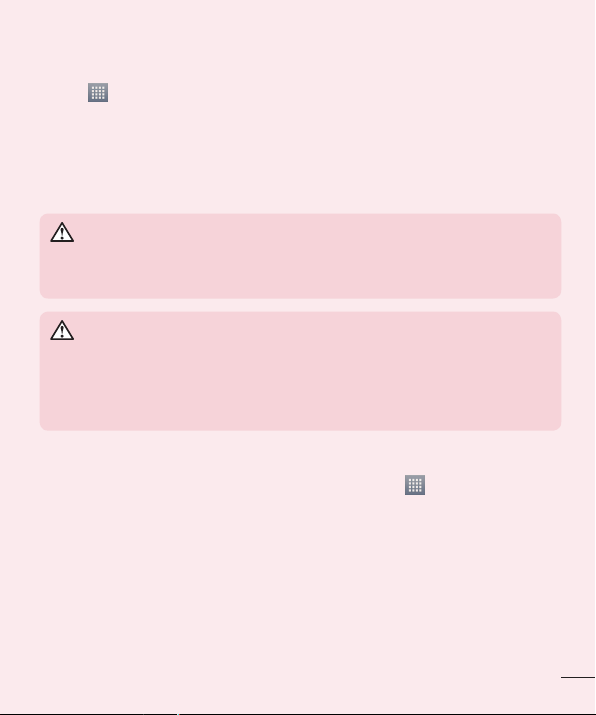
Untuk mengawasi dan mengawal bagaimana kuasa bateri digunakan:
•
Sentuh > tab Apl > Tetapan > Mengenai telefon daripada SISTEM > Bateri > Penggunaan bateri.
Masa penggunaan bateri dipaparkan pada skrin. Ia memberitahu tempoh masa semenjak anda menyambung
telefon anda kepada sumber kuasa atau, jika sedang disambung kepada sumber kuasa, berapa lama telefon
berjalan menggunakan kuasa bateri pada kali terakhir. Skrin akan menunjukkan aplikasi atau perkhidmatan yang
menggunakan kuasa bateri, yang disusun dari penggunaan terbesar hingga terkecil.
3. Sebelum memasang aplikasi dan OS sumber terbuka
AMARAN
Jika anda memasang dan menggunakan OS selain daripada yang disediakan oleh pengeluar, ini
mungkin akan menyebabkan telefon anda gagal berfungsi. Di samping itu, telefon anda tidak lagi
dilindungi oleh waranti ini.
AMARAN
Untuk melindungi telefon dan data peribadi anda, hanya muat turun aplikasi daripada sumber yang
boleh dipercayai, seperti Play Store™. Jika terdapat aplikasi yang tidak dipasang dengan betul
pada telefon anda, telefon anda mungkin tidak akan berfungsi sebagaimana sepatutnya atau ralat
yang serius mungkin berlaku. Anda hendaklah menyahpasang aplikasi-aplikasi tersebut dan semua
data dan tetapannya daripada telefon.
4. Menggunakan buka kunci corak
Tetapkan buka kunci corak untuk menjamin keselamatan telefon anda. Sentuh > tab Apl > Tetapan
> Skrin kunci dari PERANTI > Pilih skrin kunci > Corak. Ini akan membuka skrin yang akan memandu
anda melalui cara melukis buka kunci corak skrin. Anda hendaklah mencipta PIN Sandaran sebagai langkah
keselamatan jika anda terlupa buka kunci corak.
Amaran: Cipta akaun Google dahulu sebelum menetapkan buka kunci corak dan ingat PIN Sandaran
yang anda cipta sewaktu mencipta kunci corak anda.
11
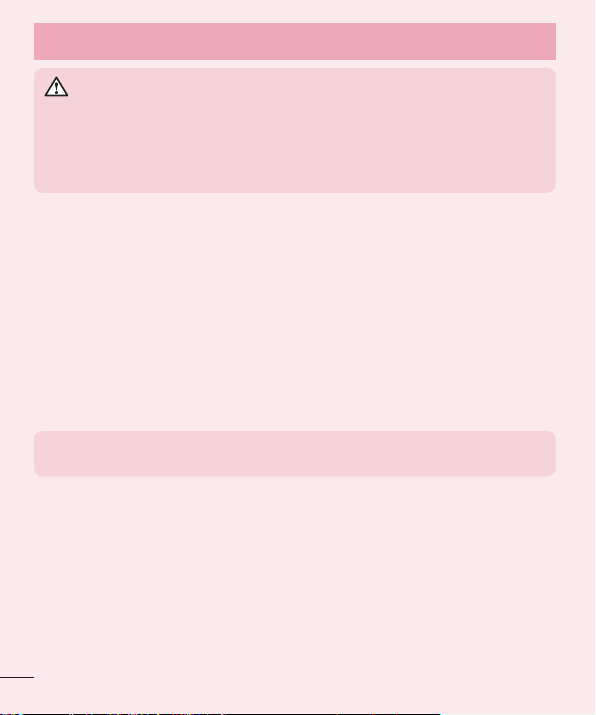
Notis penting
AMARAN
Langkah berjaga-jaga semasa menggunakan kunci corak.
Mengingati corak buka kunci yang anda tetapkan amatlah penting. Anda tidak akan dapat
mengakses telefon anda jika anda menggunakan corak yang salah sebanyak 5 kali. Anda
mempunyai 5 peluang untuk memasukkan corak buka kunci, PIN atau kata laluan anda. Jika anda
telah menggunakan kesemua 5 peluang, anda boleh mencuba lagi selepas 30 saat.
Apabila anda tidak dapat mengingati Corak buka kunci, PIN, atau Kata Laluan anda:
< Jika anda terlupa corak anda >
Jika anda log masuk ke akaun Google anda pada telefon tetapi gagal memasukkan corak yang betul sebanyak 5
kali, sentuh butang Terlupa corak? di bahagian bawah skrin. Selepas itu anda diminta untuk log masuk dengan
Akaun Google anda, atau anda perlu memasukkan PIN Sandaran yang telah anda masukkan semasa membuat
Kunci Corak anda.
Jika anda belum membuat akaun Google pada telefon atau anda terlupa PIN Sandaran, anda perlu melakukan
set semula keras.
< Jika anda telah terlupa PIN atau Kata Laluan anda >
Jika anda terlupa PIN atau Kata Laluan anda, anda perlu melakukan set semula keras.
Amaran: Jika anda melakukan set semula keras, semua aplikasi pengguna dan data pengguna akan
terpadam.
NOTA: Jika anda tidak melog masuk ke Akaun Google anda dan telah terlupa Corak Buka Kunci
anda, anda perlu memasukkan PIN Sandaran anda.
5. Menggunakan set semula keras (Set semula kilang)
Jika telefon anda tidak pulih kepada keadaan asal, gunakan Set Semula Keras (Set Semula Kilang) untuk
memulakannya.
1 Matikan kuasa.
2 Tekan dan tahan kekunci Kuasa/Kunci + kekunci Turun Volum + Butang Segera.
3 Apabila Logo LG muncul pada skrin, lepaskan semua kekunci.
12
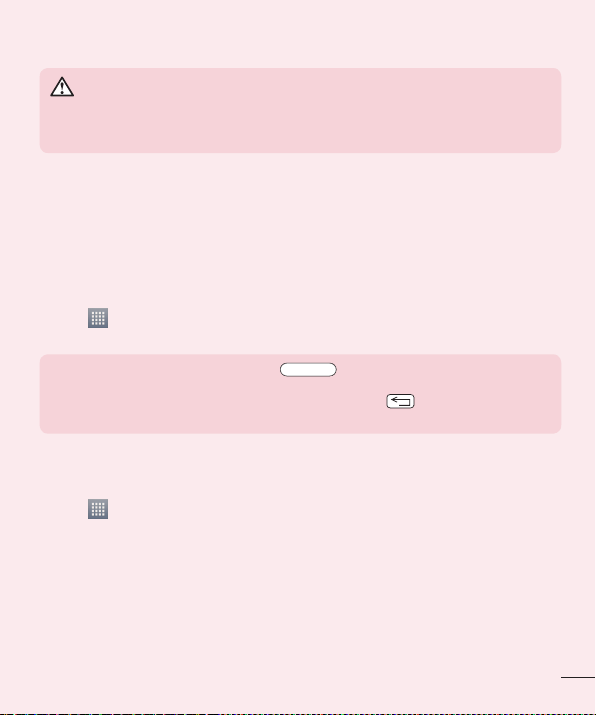
AMARAN
Jika anda melakukan Set Semula Keras, semua aplikasi pengguna, data pengguna dan lesen DRM
akan dipadam. Jangan lupa untuk menyandarkan sebarang data penting sebelum melakukan Set
Semula Keras.
6. Membuka dan beralih aplikasi
Melakukan berbilang tugas menjadi mudah dengan Android kerana anda boleh membiarkan lebih daripada
satu aplikasi berjalan sekali gus. Tidak perlu keluar daripada suatu aplikasi sebelum membuka yang satu lagi.
Gunakan dan beralih antara beberapa aplikasi terbuka. Android menguruskan setiap aplikasi, menghentikan dan
memulakannya jika perlu untuk memastikan bahawa aplikasi melahu tidak menggunakan sumber tanpa ada
perlunya.
Untuk menghentikan aplikasi:
1 Sentuh > Tab Apl > Tetapan > Apl daripada PERANTI > BERLARI.
2 Tatal dan sentuh aplikasi yang diingini dan tekan Henti untuk menghentikannya.
NOTA: Untuk berbilang tugas, tekan kekunci Rumah untuk beralih ke aplikasi lain
semasa menggunakan aplikasi. Ini tidak menghentikan aplikasi sebelumnya daripada berjalan di
latar belakang peranti. Pastikan anda menyentuh kekunci Kembali
selepas menggunakannya.
untuk keluar dari aplikasi
7. Memindahkan muzik, foto dan video menggunakan Penyegerakan
media (MTP)
1 Sentuh > tab Apl > Tetapan > Storan daripada PERANTI untuk memeriksa media simpanan.
2 Sambungkan telefon ke PC anda menggunakan kabel USB.
3 Senarai jenis sambungan USB akan muncul pada skrin telefon anda,pilih pilihan Penyegerakan media
(MTP).
4 Buka folder memori pada PC anda. Anda boleh melihat kandungan penyimpanan massa pada PC anda dan
pindahkan fail tersebut.
5 Salin fail dari PC anda ke dalam folder pemacu atau sebaliknya.
13
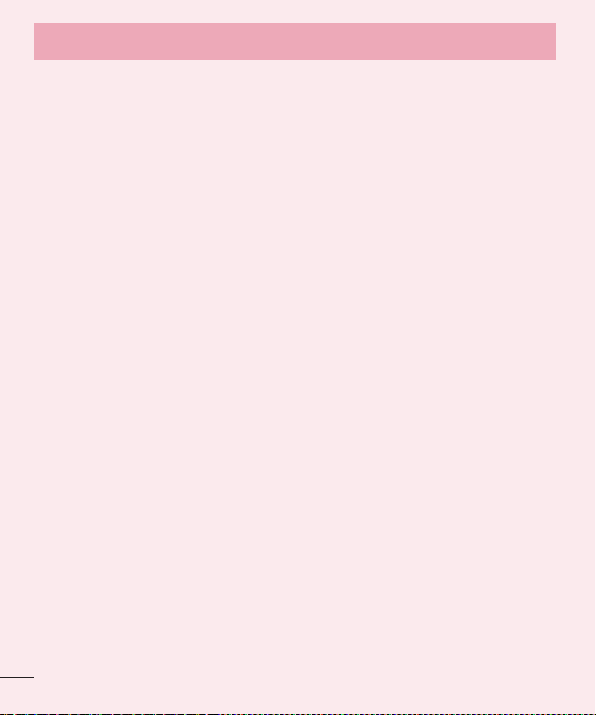
Notis penting
8. Pegang telefon anda dengan menegak
Pegang telefon bimbit anda dengan menegak, sebagaimana anda memegang telefon biasa. Telefon anda
mempunyai antena dalaman. Anda hendaklah berhati-hati agar tidak mencalar atau merosakkan bahagian
belakang telefon, kerana ini mungkin akan menjejaskan prestasi.
Semasa membuat/menerima panggilan atau menghantar/menerima data, elakkan memegang bahagian bawah
telefon di mana antena terletak. Berbuat demikian dapat menjejaskan kualiti panggilan.
9. Apabila skrin menjadi kaku
Jika skrin menjadi kaku atau telefon tidak memberi respons ketika anda cuba mengendalikannya:
Tekan dan tahan kekunci Kuasa/Kunci selama 10 saat untuk mematikan telefon anda.
Jika ia masih tidak berfungsi, sila hubungi pusat servis.
14
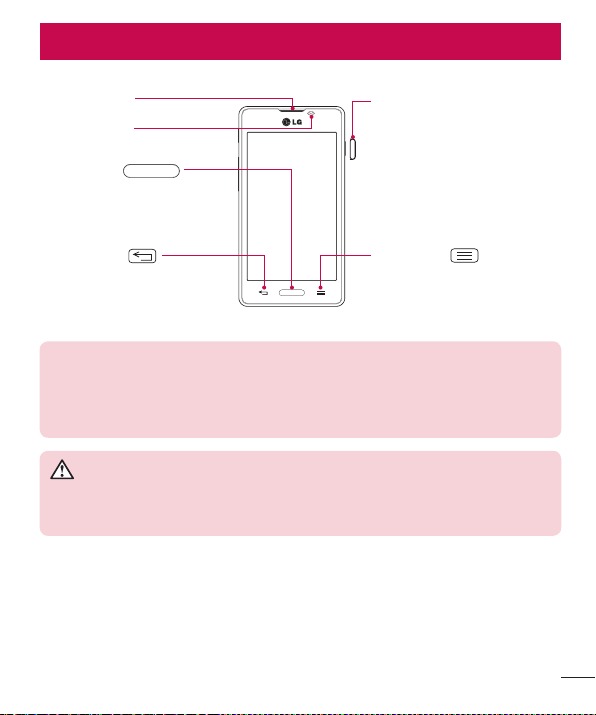
Mengenali telefon anda
Gambaran keseluruhan telefon
Alat cuping telinga
Sensor Kedekatan
Kekunci Rumah
Kembali ke skrin Utama dari manamana skrin.
Kekunci Kuasa/Kunci
•
Menghidupkan/mematikan telefon
anda dengan menekan dan menahan
kekunci.
•
Tekan sekejap untuk mengunci/
menyahkunci skrin.
Kekunci Kembali
Kembali ke skrin sebelumnya.
NOTA: Sensor kedekatan
Semasa menerima dan membuat panggilan, sensor kedekatan akan mematikan lampu latar
secara automatik dan mengunci skrin sentuh dengan mengesan apabila telefon berada berdekatan
dengan telinga anda. Ini akan memanjangkan hayat bateri dan mengelakkan pad kekunci sentuh
daripada diaktifkan tanpa sengaja semasa panggilan.
AMARAN
Meletakkan objek berat di atas telefon atau duduk di atasnya akan merosakkan LCD dan
kefungsian skrin sentuhnya. Jangan tutup sensor kedekatan dengan filem pelindung. Ini boleh
menyebabkan sensor pincang tugas.
Kekunci Menu
Paparkan pilihan tersedia.
15

Mengenali telefon anda
Kekunci volum
•
Dalam Skrin utama: Kawal volum pendering.
•
Semasa panggilan: Kawal volum alat cuping
telinga anda.
•
Semasa memainkan lagu: Mengawal volum
secara berterusan.
Butang Segera
Kekunci Kuasa/Kunci
Bicu Fon telinga
Mikrofon
Pengecas/Port USB
Slot kad microSD
Flash
Kanta kamera
Slot kad SIM
16
Penutup bateri
Bateri
Pembesar suara
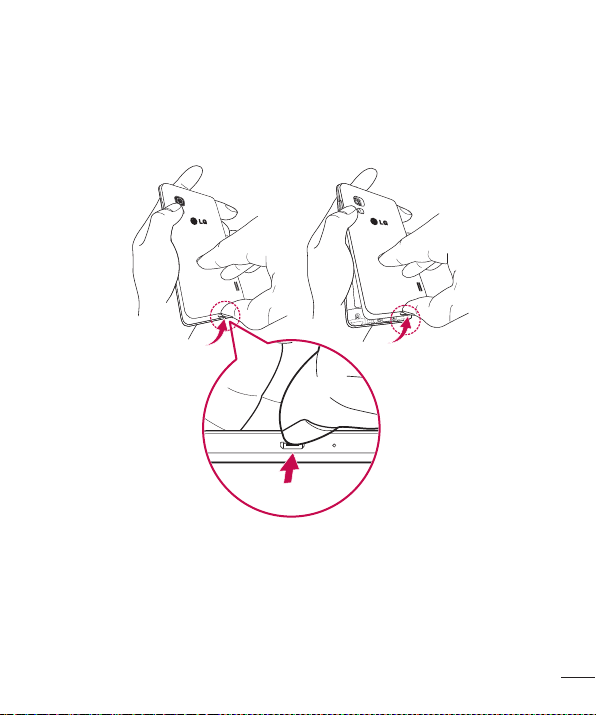
Memasang kad SIM dan bateri
Sebelum anda boleh mula menerokai telefon baru anda, anda perlu menyediakannya. Untuk memasukkan kad
SIM dan bateri.
1 Untuk mengeluarkan penutup belakang, pegang telefon dengan kukuh pada sebelah tangan anda. Dengan
tangan yang satu lagi, tarik keluar penutup dengan ibu jari anda seperti yang ditunjukkan dalam rajah.
17

Mengenali telefon anda
2 Luncurkan kad SIM ke dalam slotnya seperti yang ditunjukkan dalam rajah. Pastikan kawasan sesentuh emas
pada kad menghadap ke bawah.
3 Masukkan bateri ke tempatnya dengan menyejajarkan sesentuh keemasan pada telefon dan bateri (1) dan
menekannya ke bawah sehingga ia berdetap di tempatnya (2).
4 Selarikan penutup belakang di atas ruang bateri (1) dan tekan ke bawah sehingga ia berdetap di tempatnya
(2).
18

Mengecas telefon
Penyambung pengecas terletak di bahagian bawah telefon. Masukkan hujung kabel pengecas ke dalam telefon
dan pasangkan plag hujung yang satu lagi ke dalam sesalur elektrik.
NOTA:
•
Bateri hendaklah dicas sepenuhnya pada awalnya untuk memperbaiki jangka hayat bateri.
•
Jangan buka penutup bateri semasa telefon anda sedang mengecas.
Menggunakan kad memori
Matikan telefon sebelum memasukkan atau mengeluarkan kad memori. Tanggalkan penutup bateri. Masukkan
kad memori ke dalam slot. Pastikan kawasan sesentuh emas menghadap ke bawah.
19
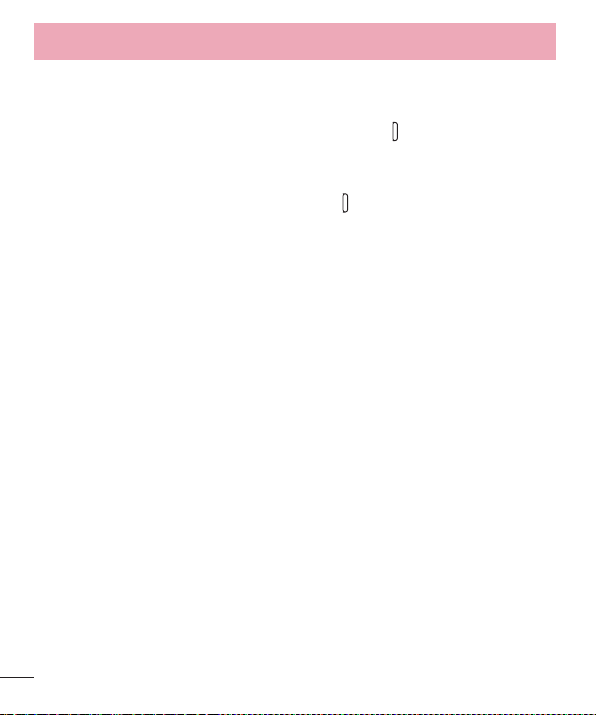
Mengenali telefon anda
Mengunci dan menyahkunci skrin
Jika anda tidak menggunakan telefon untuk seketika, skrin akan terpadam dan terkunci secara automatik. Ini
membantu menghalang daripada kekunci ditekan tanpa sengaja dan menjimatkan kuasa bateri.
Apabila anda tidak menggunakan telefon anda, tekan kekunci Kuasa/Kunci untuk mengunci telefon anda.
Jika mana-mana program sedang berjalan semasa anda mengunci skrin anda, ia mungkin masih terus berjalan
dalam mod Kunci. Anda disyorkan agar keluar daripada semua program sebelum memasuki mod Kunci untuk
mengelakkan bayaran yang tak perlu (seperti panggilan telefon, akses web dan komunikasi data).
Untuk membangunkan telefon anda, tekan kekunci Kuasa/Kunci . Skrin kunci akan muncul. Sentuh dan
luncurkan Skrin kunci ke mana-mana arah untuk membuka kunci Skrin utama anda. Skrin terakhir yang anda
lihat akan terbuka.
20
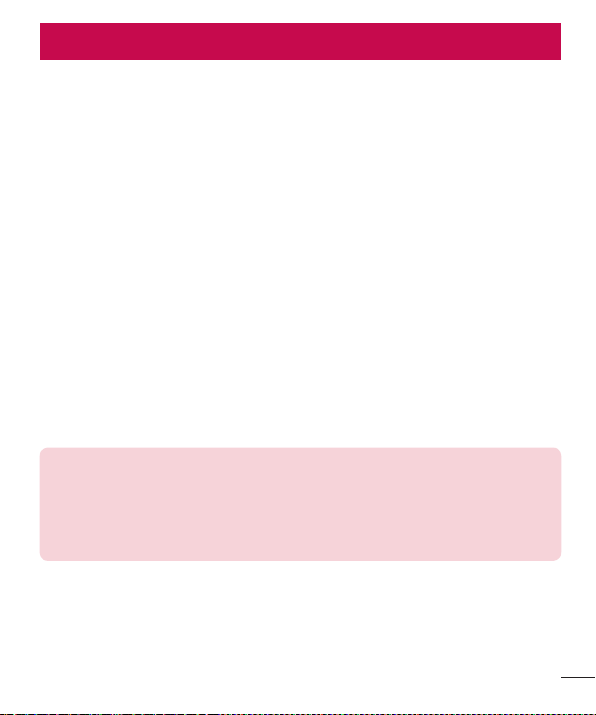
Skrin utama anda
Petua skrin sentuh
Di sini terdapat beberapa petua mengenai cara menavigasi telefon anda.
Ketik atau sentuh – Satu ketikan jari memilih item, pautan, pintasan dan huruf pada papan kekunci pada skrin.
Sentuh dan tahan – Sentuh dan tahan item pada skrin dengan menyentuhnya dan tidak mengangkat jari anda
sehingga tindakan berlaku. Sebagai contoh, untuk membuka pilihan tersedia bagi seseorang kenalan, sentuh
dan tahan kenalan dalam senarai Kenalan sehingga menu konteks terbuka.
Seret – Sentuh dan tahan item buat seketika, lalu, tanpa mengangkat jari anda, gerakkan jari anda pada skrin
sehingga anda mencapai kedudukan yang disasarkan. Anda boleh menyeret item pada skrin Utama untuk
memposisinya semula.
Sapu atau luncur – Untuk menyapu atau meluncur, dengan cepat gerakkan jari anda merentasi permukaan
skrin, tanpa menjeda apabila pertama kali anda menyentuhnya (maka, anda tidak menyeret item). Contohnya,
anda boleh meluncur skrin ke atas atau ke bawah untuk menatal melalui senarai, atau menyemak imbas melalui
skrin Utama berbeza dengan menyapu dari kiri ke kanan (dan sebaliknya).
Dwiketik – Ketik dua kali untuk mengezum pada halaman web atau peta. Sebagai contoh, dengan pantas ketik
dua kali sebahagian halaman web untuk melaraskan bahagian itu agar menepati kelebaran skrin. Anda juga
boleh mengetik dua kali untuk zum masuk dan keluar semasa mengambil gambar (menggunakan Kamera), dan
semasa menggunakan Peta.
Cubit untuk Zum – Gunakan jari telunjuk anda dan ibu jari dalam pergerakan mencubit atau tersebar untuk
zum masuk atau keluar menggunakan penyemak imbas, Peta atau menyemak imbas gambar.
Putar skrin – Daripada banyak aplikasi dan menu, orientasi skrin akan dilaraskan mengikut orientasi fizikal
peranti.
NOTA:
•
Untuk memilih item, sentuh bahagian tengah ikon.
•
Jangan tekan terlalu kuat; skrin sentuh cukup sensitif untuk mengesan sentuhan yang ringan
dan kukuh.
•
Gunakan hujung jari anda untuk menyentuh pilihan yang anda kehendaki. Berhati-hati supaya
tidak tersentuh kekunci lain.
21
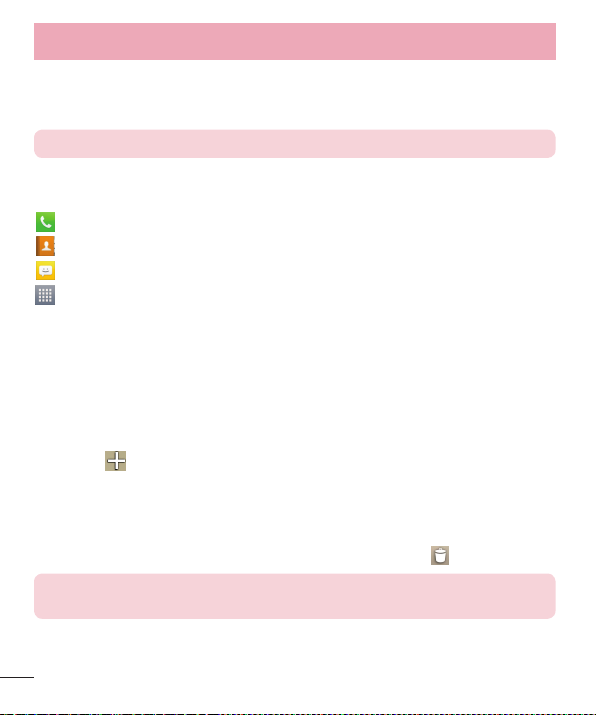
Skrin utama anda
Skrin utama
Hanya sapukan jari anda ke kiri atau kanan untuk melihat panel. Anda boleh suaikan setiap panel dengan Apl,
Muat Turun, Widget dan Kertas Dinding.
NOTA: Sesetengah imej skrin mungkin berbeza bergantung pada pembekal telefon anda.
Pada Skrin utama anda, anda boleh melihat ikon menu di bahagian bawah skrin. Ikon menu menyediakan akses
mudah satu sentuhan kepada fungsi yang paling kerap anda gunakan.
Sentuh ikon Telefon untuk membawa ke atas pad dailan sentuh untuk membuat panggilan.
Sentuh ikon Kenalan untuk membuka kenalan anda.
Sentuh ikon Mesej untuk mengakses menu pemesejan. Anda boleh mengarang mesej baru di sini.
Sentuh tab Apl pada bahagian bawah skrin. Ini akan memaparkan semua aplikasi anda yang telah
dipasang. Untuk membuka mana-mana aplikasi, hanya sentuh ikon dalam senarai aplikasi.
Menyesuaikan Skrin utama
Anda boleh menyesuaikan Skrin utama anda dengan menambahkan apl, muat turun, widget, atau kertas
dinding. Untuk menggunakan telefon anda dengan lebih mudah, tambahkan widget kegemaran anda pada Skrin
utama.
Untuk menambah item pada skrin Utama anda:
1 Sentuh dan tahan bahagian kosong skrin Utama.
Atau sentuh di bahagian atas kanan.
2 Dalam menu Tambahkan Mod, pilih item yang anda ingin tambah. Kemudian anda akan melihat item yang
ditambah pada Skrin utama.
3 Seret ia ke lokasi yang dikehendaki dan angkat jari anda.
Untuk mengalih keluar item daripada Skrin utama:
•
Skrin utama > sentuh dan tahan ikon yang hendak anda alih keluar > seret ia ke
PETUA! Untuk menambahkan ikon aplikasi pada Skrin utama pada menu Apl, sentuh dan tahan
aplikasi yang anda ingin tambah.
22
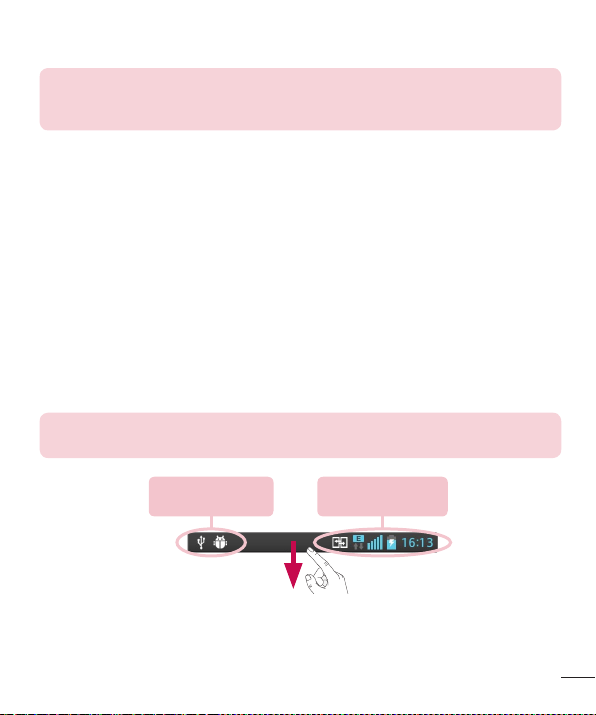
PETUA! Menggunakan folder
Anda boleh gabungkan beberapa ikon aplikasi ke dalam suatu folder. Lepaskan satu ikon aplikasi
ke atas satu lagi pada Skrin utama dan dua ikon ini akan bergabung.
Kembali ke aplikasi yang digunakan baru-baru ini
1 Sentuh dan tahan kekunci Rumah. Skrin akan menunjukkan pop timbul dengan ikon aplikasi yang anda
gunakan baru-baru ini.
2 Sentuh ikon untuk membuka aplikasinya. Atau sentuh kekunci Kembali untuk kembali kepada skrin
sebelumnya.
Pemberitahuan
Pemberitahuan memberitahu anda tentang ketibaan mesej baru, acara kalendar, dan penggera, di samping
peristiwa yang sedang berlaku, seperti muat turun video.
Daripada panel pemberitahuan, anda boleh melihat status semasa telefon anda dan pemberitahuan yang belum
dibuka.
Apabila pemberitahuan tiba, ikonnya akan muncul pada bahagian atas skrin. Ikon bagi pemberitahuan yang
belum dibuka akan muncul di sebelah kiri, dan ikon sistem akan menunjukkan perkara seperti Wi-Fi atau
kekuatan bateri di sebelah kanan.
NOTA: Pilihan yang tersedia mungkin berbeza bergantung kepada kawasan atau pembekal
perkhidmatan.
Pemberitahuan
yang belum dibuka
Bluetooth, Wi-Fi &
status bateri
23
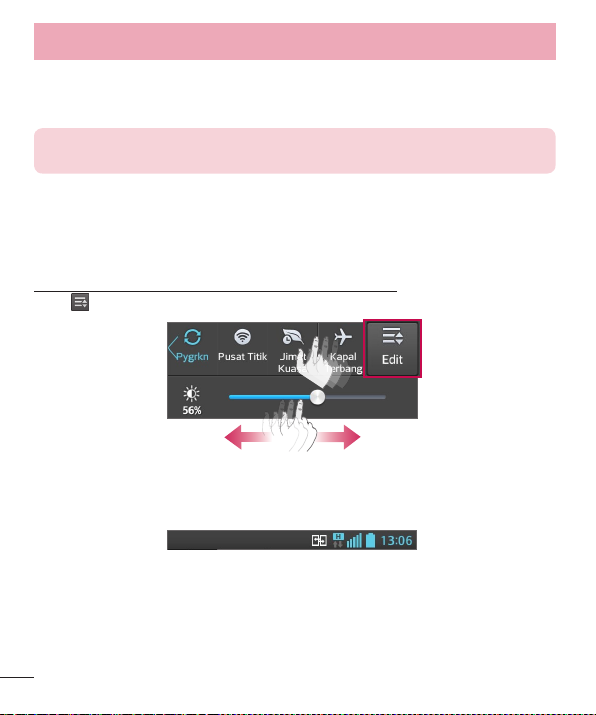
Skrin utama anda
Sapu ke bawah untuk mendapatkan pemberitahuan & tetapan
Sapu ke bawah dari bar status untuk membuka panel pemberitahuan. Untuk menutup panel pemberitahuan,
sapu ke atas bar yang terdapat di bahagian bawah skrin.
NOTA: Pilihan yang tersedia mungkin berbeza bergantung kepada kawasan atau pembekal
perkhidmatan.
Tetapan Pantas
Gunakan Tetapan Pantas untuk dengan mudah menukar tetapan fungsi seperti Wi-Fi, menguruskan kecerahan
paparan dan banyak lagi. Bagi Tetapan Pantas, sapu ke bawah dari bar status untuk membuka panel
pemberitahuan dan sapu atau sentuh untuk menetapkan tetapan yang anda kehendaki.
Untuk mengatur semula item Tetapan Pantas pada panel pemberitahuan
Sentuh . Kemudian anda boleh memeriksa dan mengatur semula item pada panel pemberitahuan.
Ikon penunjuk pada Bar Status
Ikon penunjuk muncul pada bar status di bahagian atas skrin untuk melaporkan panggilan tidak dijawab, mesej
baru, acara kalendar, status peranti dan banyak lagi.
Ikon yang dipaparkan di bahagian atas skrin memberi maklumat tentang status peranti. Ikon yang disenaraikan
dalam jadual di bawah adalah ikon yang biasa didapati.
24
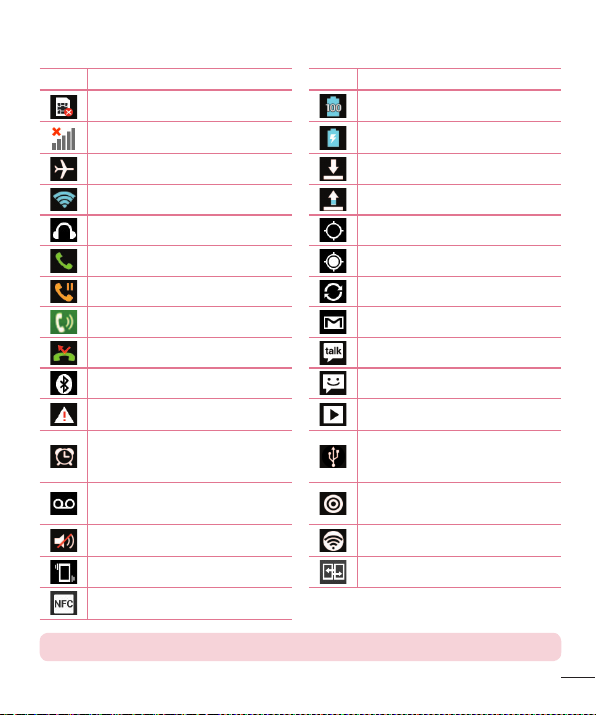
Ikon Huraian Ikon Huraian
Tiada kad SIM Bateri dicas sepenuhnya
Tiada isyarat Bateri sedang dicas
Mod pesawat Memuat turun data
Disambungkan kepada rangkaian Wi-Fi Memuat naik data
Alat dengar berwayar GPS sedang memperoleh
Panggilan dalam perkembangan Menerima data lokasi dari GPS
Tunda panggilan Data sedang menyegerak
Pembesar Suara Telefon Gmail baru
Panggilan tidak dijawab Mesej Google Talk baru
Bluetooth dihidupkan Mesej baru
Amaran sistem Lagu sedang dimainkan
Penggera Ditetapkan
Mel suara baru
Pendering disenyapkan Hotspot Wi-Fi mudah alih adalah aktif
Mod Getar P2P hidup
NFC hidup
NOTA: Kedudukan ikon pada bar status mungkin berbeza mengikut fungsi atau perkhidmatan.
Telefon disambungkan dengan PC melalui
kabel USB atau Penambatan USB sedang
aktif
Kedua-dua penambatan USB dan hotspot
mudah alih adalah aktif
25
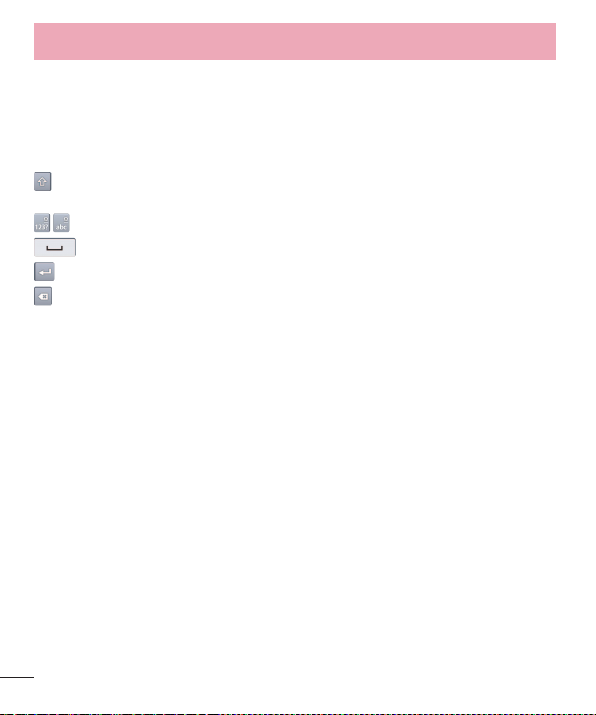
Skrin utama anda
Papan kekunci atas skrin
Anda juga boleh memasukkan teks menggunakan papan kekunci atas skrin. Papan kekunci atas skrin muncul
secara automatik pada skrin apabila anda perlu memasukkan teks. Untuk memaparkan papan kekunci secara
manual, hanya sentuh medan teks di mana anda hendak memasukkan teks.
Menggunakan pad kekunci & memasukkan teks
Ketik sekali untuk menjadikan huruf seterusnya yang anda taip dalam huruf besar. Ketik dua kali untuk
membuatkan semua huruf besar.
Ketik untuk beralih kepada papan kekunci angka dan simbol.
Ketik untuk memasukkan ruang.
Ketik untuk membuat baris baru dalam medan mesej.
Ketik untuk memadam aksara yang sebelumnya.
Memasukkan huruf aksen
Apabila anda memilih bahasa Perancis atau Sepanyol sebagai bahasa entri teks, anda boleh memasukkan
aksara istimewa Perancis atau Sepanyol (seperti “á”).
Contohnya, untuk memasukkan "á", sentuh dan tahan kekunci "a" sehingga kekunci zum masuk menjadi
semakin besar dan memaparkan aksara daripada pelbagai bahasa.
Kemudian pilih aksara khas yang anda inginkan.
26
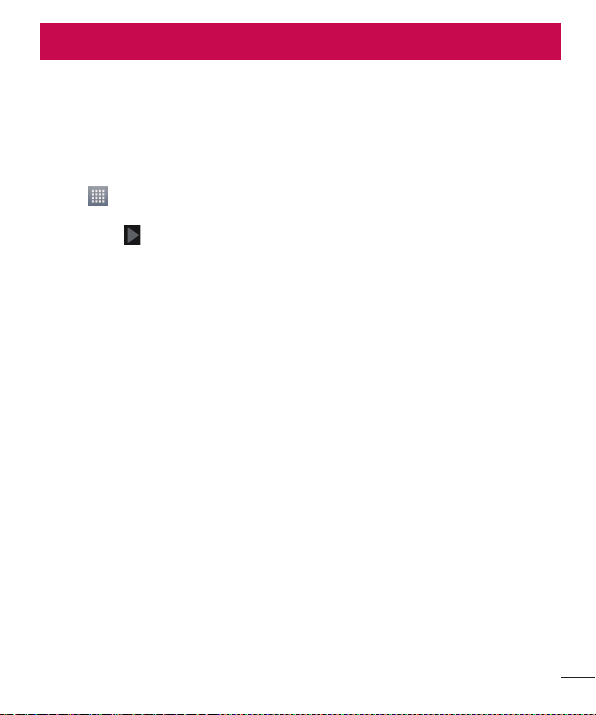
Persediaan akaun Google
Apabila anda menghidupkan telefon anda buat pertama kali, anda mempunyai peluang untuk mengaktifkan
rangkaian, mendaftar masuk ke Akaun Google anda dan memilih cara anda menggunakan sesetengah
perkhidmatan Google.
Untuk menyediakan akaun Google anda:
•
Mendaftar masuk ke Akaun Google daripada skrin persediaan yang digesa.
ATAU
•
Sentuh > tab Apl > pilih aplikasi Google, seperti Gmail > pilih Baharu untuk mencipta akaun baru.
Jika anda mempunyai akaun Google, sentuh Sedia ada, masukkan alamat e-mel dan kata laluan anda,
kemudian sentuh .
Setelah anda menyediakan akaun Google anda pada telefon anda, telefon anda akan secara automatik
menyegerak dengan akaun Google anda di web.
Kenalan anda, mesej Gmail, acara Kalendar, dan maklumat lain daripada aplikasi dan perkhidmatan di Web akan
disegerakkan dengan telefon anda. (Ini bergantung pada tetapan penyegerakan anda.)
Selepas mendaftar masuk, anda boleh menggunakan Gmail™ dan mengambil manfaat daripada perkhidmatan
Google pada telefon anda.
27
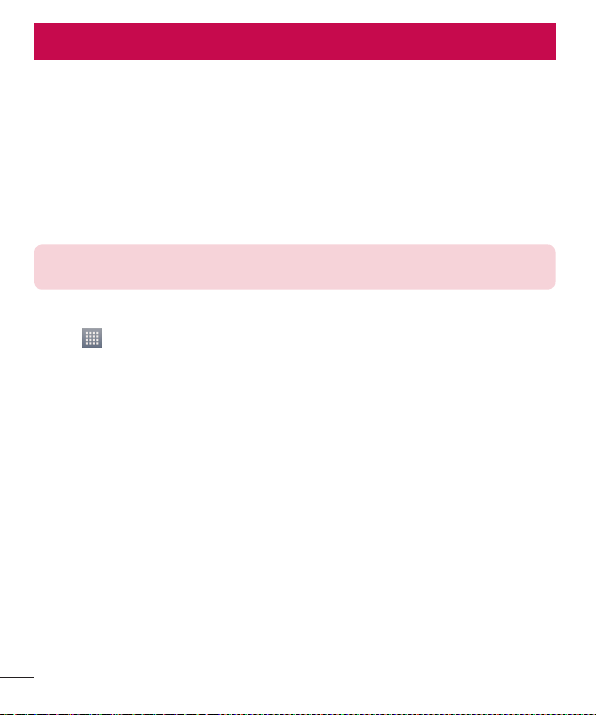
Menyambung kepada Rangkaian dan Peranti
Wi-Fi
Dengan Wi-Fi, anda boleh menggunakan akses Internet kelajuan tinggi dalam liputan titik akses wayarles (AP).
Nikmati Internet wayarles menggunakan Wi-Fi, tanpa caj tambahan.
Menyambung ke rangkaian Wi-Fi
Untuk menggunakan Wi-Fi pada telefon anda, anda perlu mengakses titik akses wayarles atau ‘hotspot’.
Sesetengah pusat akses adalah terbuka dan anda hanya perlu menyambung padanya. Yang lain adalah
tersembunyi atau menggunakan ciri keselamatan, jadi anda hendaklah mengkonfigurasi telefon anda agar dapat
menyambung kepadanya.
Matikan Wi-Fi apabila anda tidak menggunakannya, untuk melanjutkan hayat bateri anda.
NOTA: Jika anda di luar zon Wi-Fi atau anda menetapkan Wi-Fi kepada OFF, caj tambahan
mungkin akan dikenakan oleh operator mudah alih anda bagi penggunaan data mudah alih.
Menghidupkan Wi-Fi dan menyambung kepada rangkaian Wi-Fi
1 Sentuh > tab Apl > Tetapan > Wi-Fi daripada tab WAYARLES & RANGKAIAN.
2 Tetapkan Wi-Fi kepada ON untuk mula mengimbas rangkaian Wi-Fi yang tersedia.
3 Ketik menu Wi-Fi sekali lagi untuk melihat senarai rangkaian Wi-Fi yang aktif dan di dalam lingkungan.
•
Rangkaian selamat ditandakan oleh ikon kunci.
4 Sentuh rangkaian untuk menyambung padanya.
•
Jika rangkaian selamat, anda digesa untuk memasukkan kata laluan atau kelayakan lain. (Tanyakan
pentadbir rangkaian anda untuk mendapatkan butiran.)
5 Bar status memaparkan ikon yang menunjukkan status Wi-Fi.
28
